win10系统bios怎么进入 win10电脑如何进入bios界面
更新时间:2024-02-26 16:58:12作者:runxin
当用户在组装完电脑想要安装win10系统的过程中,往往需要先进入bios界面来进行u盘启动设置,之后才能正常使用u盘来安装win10系统,当然大有些用户可能不懂得bios界面的打开方式,对此win10系统bios怎么进入呢?下面小编就来教大家win10电脑进入bios界面操作方法。
具体方法:
1、点击“开始”菜单,再点“设置”图标,接着点“更新和安全”。
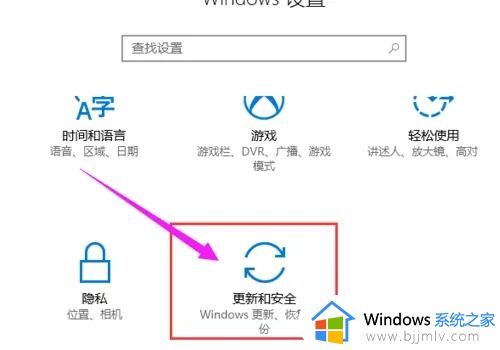
2、对话框中,点击“恢复”项,点击“高级启动”项下的“立即重启”按钮。
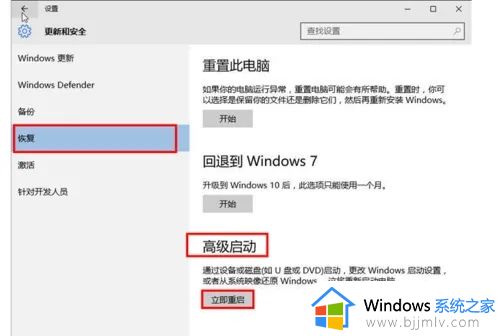
3、计算机重启进入高级维修模式,之后点击“疑难解答”项,再点击“高级选项”。
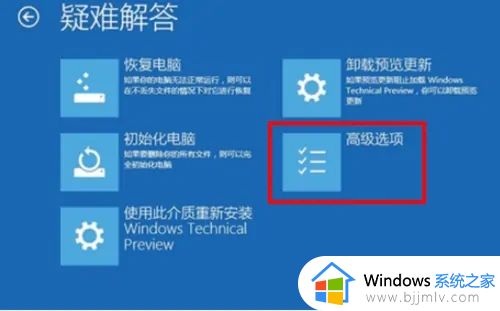
4、点击”UEFI固件设置“项,确定后,计算机将再次重启,自动进入bios。
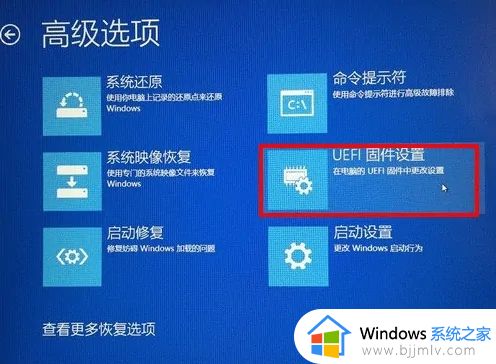
以上就是小编给大家介绍的win10电脑进入bios界面操作方法了,如果你也有相同需要的话,可以按照上面的方法来操作就可以了,希望能够对大家有所帮助。
win10系统bios怎么进入 win10电脑如何进入bios界面相关教程
- 联想win10怎么进入bios设置界面 联想电脑win10如何进入bios设置
- win10电脑启动无限进入bios怎么办 win10电脑开机进入bios界面怎么解决
- win10开机就进入bios界面怎么解决 win10一开机就进入bios界面解决方案
- win10按任何键都进不去bios怎么办 win10电脑无法进入bios如何解决
- win10进入bios怎么设置正常开机 win10进入bios界面如何设置正常开机
- win10开机自动进入bios界面怎么解决 win10开机自动进入bios无限循环如何修复
- win10bios界面怎么进入 win10强制进入bios步骤
- win10电脑开机就进入bios界面怎么解决 win10开机一直在bios界面循环怎么办
- win10bios怎么进入安全模式 win10系统bios进入安全模式步骤
- win10进入bios的步骤 window10怎么进入bios
- win10如何看是否激活成功?怎么看win10是否激活状态
- win10怎么调语言设置 win10语言设置教程
- win10如何开启数据执行保护模式 win10怎么打开数据执行保护功能
- windows10怎么改文件属性 win10如何修改文件属性
- win10网络适配器驱动未检测到怎么办 win10未检测网络适配器的驱动程序处理方法
- win10的快速启动关闭设置方法 win10系统的快速启动怎么关闭
热门推荐
win10系统教程推荐
- 1 windows10怎么改名字 如何更改Windows10用户名
- 2 win10如何扩大c盘容量 win10怎么扩大c盘空间
- 3 windows10怎么改壁纸 更改win10桌面背景的步骤
- 4 win10显示扬声器未接入设备怎么办 win10电脑显示扬声器未接入处理方法
- 5 win10新建文件夹不见了怎么办 win10系统新建文件夹没有处理方法
- 6 windows10怎么不让电脑锁屏 win10系统如何彻底关掉自动锁屏
- 7 win10无线投屏搜索不到电视怎么办 win10无线投屏搜索不到电视如何处理
- 8 win10怎么备份磁盘的所有东西?win10如何备份磁盘文件数据
- 9 win10怎么把麦克风声音调大 win10如何把麦克风音量调大
- 10 win10看硬盘信息怎么查询 win10在哪里看硬盘信息
win10系统推荐